Hoje em dia, Os dispositivos móveis Android estão constantemente avançando, o que leva a mais atualizações para o mesmo sistema operacional e isso devido às novas entregas de novas funções que o Android trará para os smartphones.
Porém, os processos de atualização não são nem um pouco rápidos, então às vezes nosso telefone pode desligar, ou podemos interromper a instalação da atualização do sistema, o que gera certo bugs e erros em nosso dispositivo.
Isso é muito comum em dispositivos da marca LG, pelo que os usuários tendem a baixar software de Suporte móvel LG para consertar sistema de telefone preso na tela do logotipo.
E normalmente também acontece que nos aparelhos da conhecida marca Samsung depois de terminar a atualização de forma estranha Toque ou toque no dispositivo para de funcionar celular desabilitando nosso telefone, pois é através do toque que praticamente executamos todas as ações no mesmo aparelho.
Como posso saber se o toque do meu telefone Samsung está danificado?
Uma das principais maneiras de ver se o toque móvel está falhando é se os chamados 'toques fantasmas' são apresentados.. O acima é fácil de notar, se você ver isso certas partes da tela 'são empurradas’, muito possivelmente o toque está falhando.
Você também pode usar programas como Testador MultiTouch para verificar se o toque responde corretamente em cada lugar da tela. Enfim sim a tela não responde a nenhum de seus toques, possivelmente o toque está danificado.

O que devo fazer se a tela do meu dispositivo Samsung não estiver respondendo?
Claramente, a tela de toque fica danificada de um momento para o outro sem motivo não é comum. As vezes, a tela não responde devido a falhas momentâneas, nesse caso, há algumas coisas que podemos tentar.
Reinicie o seu dispositivo
É o processo mais simples possível, mas pode ajudar. Se a tela não funcionar, tente desligar ou reiniciar seu celular. O telefone pode estar travado e uma reinicialização deve resolver o problema nesse caso.
Faça um teste de tela de membro Samsung
Com membros Samsung, existe a possibilidade de verifique seu celular remotamente. Na sua vez, Os usuários experientes também podem ajudá-lo com o toque ou qualquer outro problema que possa surgir. Com certeza, é um ótimo aplicativo para todos aqueles que possuem um celular Samsung.
Ativar modo de segurança
Liga o computador, assim que o logotipo da Samsung aparecer, você deve pressione a tecla de diminuir o volume, pressione-o até o celular iniciar. Um aviso aparecerá na parte inferior da tela informando se o modo de segurança está ativado.
Neste modo, o toque deve funcionar corretamente, eliminando a possibilidade de um programa externo ser o problema. Depois de entrar neste modo, desinstale qualquer aplicativo suspeito.
Libere espaço de armazenamento
Um telefone quase cheio responderá lentamente, que pode ser confundido com problemas de tela de toque. Se o seu celular estiver muito cheio, libere espaço desinstalando apps que você não usa e excluindo arquivos desnecessários, desta forma, o dispositivo deve responder melhor.
Redefina seu celular para os dados de fábrica
Se o toque do seu Samsung Galaxy não funcionar de jeito nenhum, você pode tentar com uma redefinição de fábrica. Observe que isso excluirá todos os arquivos pessoais, portanto, deve ser usado apenas como último recurso.
Isso varia de acordo com o modelo, mas você encontrará a opção na maioria das vezes na seção Configurações. Nas configurações pesquisar 'Sobre o telefone’ e clique na opção 'Reset’ e então em 'Redefinir valores padrão', onde você encontrará a opção definitiva para realizar o processo.

Desativar opções do desenvolvedor
Existem algumas opções do desenvolvedor que podem causar problemas com a tela e o 'toque’ de celulares Samsung. por sorte você pode desativar este modo facilmentePara isso, vá para as configurações’ e depois em 'Opções do desenvolvedor’ No topo, você verá a opção de ativar e desativar essas funções.
Como detectar se o dano está na tela física do meu celular
Se o celular cair e a tela quebrar, tais danos podem ser representados com o toque de seu Samsung Galaxy. Da mesma forma, se depois de tudo mencionado antes o toque simplesmente não responder, é possível que estejamos enfrentando danos físicos.
Se o seu celular ainda estiver coberto pela garantia e a falha surgir do nada, o melhor é entre em contato com o suporte técnico da Samsung. Por outro lado, se não tem garantia, visite um especialista que possa realizar o reparo.
O que podemos fazer se o toque ou o toque do celular Samsung não funcionar após uma atualização?
Há um grande número de usuários a quem este mesmo caso aconteceu, e indo para o suporte técnico da Samsung você não recebe uma resposta para o fracasso e eles tentam reiniciá-lo por certos comandos com os botões físicos, mas quando você liga ainda não funciona.
Ainda não existe uma resposta clara e detalhada o que causa isso em dispositivos Samsung após a atualização, Porém, se você tiver este mesmo problema em seu celular Android da marca Samsung, não se preocupe, pois neste artigo iremos mostrar-lhe como resolver o erro de toque do seu dispositivo.
Como consertar a tela de toque do meu dispositivo Samsung
Antes de começar, você terá que verificar se a tela de toque não está danificada porque não terá nenhuma utilidade se você fizer este procedimento de software se você tiver um componente físico danificado do dispositivo.
Para corrigir o toque ou toque da tela de seu telefone Samsung será necessário substituir o firmware do dispositivo por uma versão anterior, portanto, você precisará instalar em seu computador um aplicativo que funcionará como um instalador em seu dispositivo chamado OdinSabendo disso, siga as próximas etapas que mostraremos abaixo para consertar o toque do seu dispositivo Samsung.
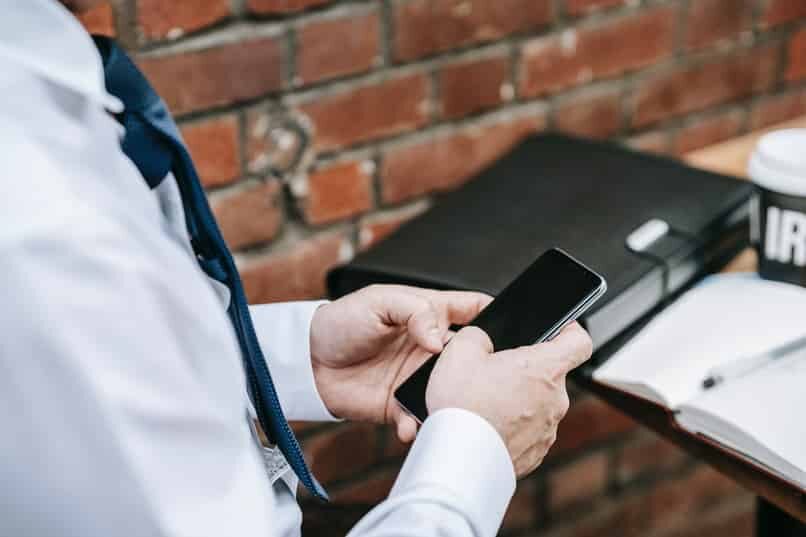
Requisitos para consertar o dispositivo de toque
- A primeira coisa que você deve fazer é baixar a versão mais recente do software Odin, para isso você terá que inserir o seu página oficial de download
- Uma vez instalado no seu computador, Baixe os drivers USB para o seu dispositivo móvel Samsung para que quando conectado, seu PC pode reconhecê-lo facilmente para começar a realizar todos os procedimentos necessários.
- Faça o download do Firmware de Samsung, dos quais recomendamos que você baixe uma versão mais antiga do que a que você tinha no seu dispositivo para que a mesma falha não ocorra novamente
- E, finalmente, você terá que baixar e instalar o Drivers USB da Samsung no seu PC
Depois de ter todos os requisitos necessários, podemos iniciar o processo de instalação do firmware em seu dispositivo.
Passos para instalar o firmware
- A primeira coisa a fazer é desligar o dispositivo e ativar modo de download, para isso, você terá que manter os botões de volume para baixo, o botão liga / desliga e o botão home ao mesmo tempo depois de desligar o dispositivo, caso seu telefone não tenha o botão home, você terá que pressionar e segurar o botão de volume para baixo , o botão liga / desliga e Bixby
- Depois de ativar o modo de download em seu dispositivo Android, conecte-o ao seu PC para ser reconhecido
- Assim que o aplicativo Odin reconhecer o dispositivo, você deve selecionar os botões e instalar arquivos de firmware no seu dispositivo
- Depois disso, você terá que selecionar as opções. Tempo de reinicialização e reinicialização automática, então pressione o botão “Começar” para iniciar o processo de reinicialização do dispositivo
- Assim que o processo for concluído, Você terá o dispositivo Samsung restaurado e também terá uma versão mais antiga do Android instalada em seu sistema operacional do que a que tinha, então você deve parar de ter o problema da tela de toque.
- E pronto! Resta apenas inserir seus dados do Google para usar o telefone
Postagem Relacionada:
- Não consigo ver vídeos de 360 Graus no meu celular – Solução
- Como fazer download e instalar o Google Meet no meu PC e dispositivo móvel, Android ou iOS
- Como aparecer offline no Facebook Messenger ou Lite
- Google e Chromebook: É possível instalar o Office dentro de suas funções?
- Como fazer um manual de identidade corporativa: exemplos, modelos e estrutura
- Eu não tenho uma licença ativa do Windows: limitações da versão não ativadas






